A legegyszerűbb jscript és vbscript szkriptek létrehozása és futtatása Andrew Popov által
A legegyszerűbb JScript és VBScript parancsfájlok létrehozása és futtatása
Speciális erőteljes programok, amelyek lehetővé teszik a szkriptek létrehozását és hibakeresését, a 3. függelékben találhatók.
A parancsfájl nagysága 1-től több ezer sorig terjedhet, a korlátméretet csak a megfelelő fájlrendszer maximális fájlmérete korlátozza.
Első példaként hozzon létre egy JScript parancsfájlt, amely párbeszédpanelt jelenít meg a "Hi!" Szavakkal. (1.1 ábra).
Ábra. 1.1. Egyszerű párbeszédpanel
Egy ilyen ablak megjelenítéséhez elegendő például a szabványos Windows Notepad (notepad.exe) segítségével létrehozni egy First.js nevű fájlt, amely csak egy sort tartalmaz:
Ugyanez a script a VBScript-ben természetesen eltér a szintaxisban és így néz ki:
/ * Leírás: Megjeleníti az üdvözlőképernyőt * /
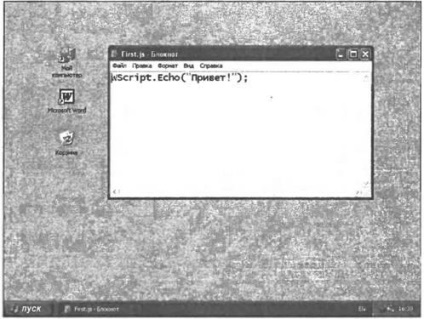
Ábra. 1.2. First.js parancsfájl
A VBScript-ben ugyanez a helyzet néz ki:
'Leírás: Megjeleníti az üdvözlő üzenetet
A WSH-parancsfájlok futtatásához többféle módon is lehet.
A parancsfájl konzol módban történő futtatása a parancssorból
A parancsfájlt a parancssorból futtathatja a WSH cscript.exe konzolverziójával. Például a C: \ Script \ First.js fájlban írt parancsfájl futtatásához be kell töltenie a parancsablakot és végrehajtania kell a parancsot
Ennek a forgatókönyvnek az eredményeként a "Hello!" Sor jelenik meg a parancsablakban (1.3 ábra).
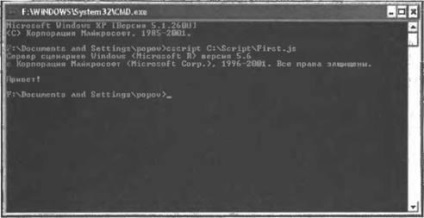
Ábra. 1.3. A First.js kimenete konzol módban (cscript.exe)
Futtassa a parancsfájlt a parancssorból grafikus módban
A parancsfájl végrehajtható a parancssorból a WSH wscript.exe (ablakos) grafikus verziójával. A példánkban ebben az esetben a parancsot futtatni kell
Ezután a parancsfájl végrehajtásakor megjelenik a szükséges párbeszédpanel a képernyőn (lásd az 1.4. Ábrát).
Így azt látjuk, hogy amikor a parancsfájlt konzol módban futtatja, a szöveges információ kimenete a szabványos kimeneti streamben (a képernyőn) jelenik meg, amikor grafikus módban kezd - a párbeszédpanelen.

Ábra. 1.4. A First.js grafikus módban (wscript.exe)
A parancsfájl futtatása a Start menü segítségével
A parancsfájl futtatásához a Start menü Futtatás parancsával elegendő ahhoz, hogy a szkript teljes nevét írja a Megnyitás mezőbe (1.5. Ábra).

Ábra. 1.5. A parancsfájl futtatása a Windows XP Start menüjéből
Ebben az esetben alapértelmezés szerint a szkript végrehajtása a wscript.exe használatával történik, azaz. Az információ kimenete a grafikus párbeszédpanelen kerül tárolásra.
A szkript futtatása a Windows Intéző segítségével (Windows Intéző)
A legegyszerűbb mód a futtatni a szkriptet a Windows Intézőben vagy az asztalon - csak kattintson duplán a fájlnévre a parancsfájllal vagy az ikonjával (1.6. Ábra).
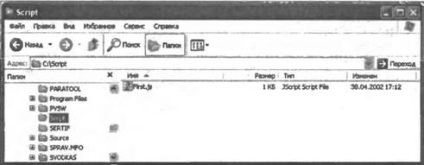
Ábra. 1.6. A szkript futtatása a Windows Intéző segítségével
Ebben az esetben, mint a Start menüből kiindulva, a parancsfájl alapértelmezés szerint a wscript.exe programmal történik.